Stellar Photo Recovery
- 1. Over Stellar Photo Recovery
- 2. Over de gids
 3. Aan de slag
3. Aan de slag 4. Werken met de software
4. Werken met de software- 4.1. Gegevens herstellen van een bestaand volume
- 4.2. Gegevens herstellen van verloren schijf/niet-toegewezen partitie
- 4.3. Gegevens herstellen van cd/dvd
 4.4. Werken met schijfkopieën
4.4. Werken met schijfkopieën- 4.5. Voorbeeld van scanresultaten bekijken
 4.6. De herstelde bestanden opslaan
4.6. De herstelde bestanden opslaan- 4.7. Een diepe scan uitvoeren
- 4.8. De scaninformatie opslaan
 4.9. Geavanceerde instellingen configureren
4.9. Geavanceerde instellingen configureren
- 5. Ondersteunde bestandsindelingen
- 6. Veelgestelde vragen (FAQ's)
- 7. Over Stellar

3.4. De software activeren
Online Activering -
Nadat de gescande bestanden zijn bekeken, moet u uw kopie activeren om herstelde gegevens op te slaan. Er is een 'Activeringssleutel' nodig om uw exemplaar van de software te activeren en gegevens op te slaan. Na aanschaf van de software ontvangt u per e-mail een activeringssleutel.
Opmerking : Zorg ervoor dat u een actieve internetverbinding heeft.
Om de software online te activeren:
1. Voer de demo-editie van Stellar Photo Recovery uit.
2. Klik op de activeringsknop vanuit de menubalk.
vanuit de menubalk.
Opmerking: Of klik op Menu pictogram en selecteer de optie Instellingen. Het venster Geavanceerde instellingen verschijnt, klik op het activeringspictogram.
pictogram en selecteer de optie Instellingen. Het venster Geavanceerde instellingen verschijnt, klik op het activeringspictogram.
3. Standaard is het tabblad Online activering geselecteerd, een venster zoals hieronder weergegeven, verschijnt op het scherm.
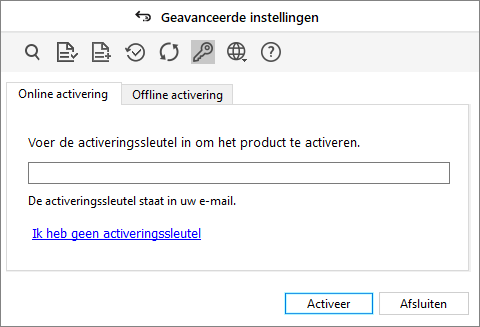
Opmerking:
-
Als u de activeringssleutel niet hebt, klikt u op de knop Nu downloaden in het venster om online te gaan en het product te kopen.
-
Zodra de bestelling is bevestigd, wordt een activeringssleutel verstrekt.
4. Voer de activeringssleutel in en klik op de knop Activeren.
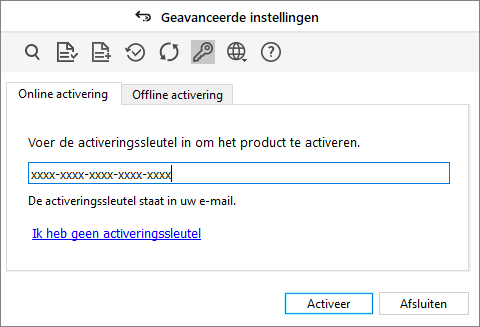
5. De software wordt geactiveerd na succesvolle verificatie van de door u ingevoerde activeringssleutel.
6. Het bericht Stellar Photo Recovery succesvol geactiveerd' wordt weergegeven nadat het proces met succes is voltooid. Klik op OK om alle opties van de software te gebruiken die na de activering zijn ontgrendeld.
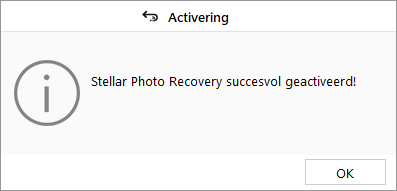
Opmerking: Als de activering mislukt na het invoeren van de juiste activeringssleutel, klik dan op Regel het nu om de reden te achterhalen en de fout op te lossen.
Offline activering-
Offline activering is een handmatige methode om de software te activeren wanneer de online activering niet beschikbaar is.
Om de software offline te activeren:
1. Voer de demo-editie van Stellar Photo Recovery -software uit.
2. Klik in de menubalk op Menu pictogram en selecteer de optie Instellingen. Het venster Geavanceerde instellingen verschijnt, selecteer het activeringspictogram. Er verschijnt een venster met twee tabbladen: Online Activatie en Offline Activatie.
pictogram en selecteer de optie Instellingen. Het venster Geavanceerde instellingen verschijnt, selecteer het activeringspictogram. Er verschijnt een venster met twee tabbladen: Online Activatie en Offline Activatie.
3. Klik op het tabblad Offline activering om door te gaan.
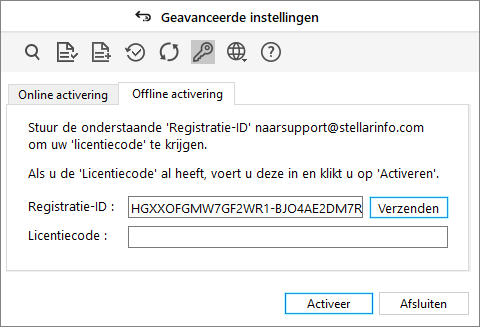
4. In dit venster wordt een registratie-ID gegenereerd. Om de licentiesleutel te genereren, moet u een e-mail sturen met zowel de registratie-ID als de activeringssleutel die u ontvangt na aankoop van de software, naar support@stellarinfo.com.
Opmerking: U kunt ook op de knop Verzenden klikken om automatisch een e-mail te genereren met de registratie-ID. Voeg handmatig de activeringssleutel toe aan deze e-mail en stuur deze naar: support@stellarinfo.com.
5. Een Stellar-vertegenwoordiger controleert de details die u hebt verzonden en antwoordt met een licentiesleutel na succesvolle verificatie.
6. Voer de licentiesleutel in het venster Offline activering in en klik op Activeren.
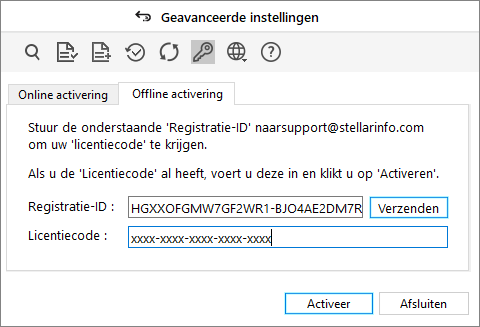
7. Het bericht ' Stellar Photo Recovery succesvol geactiveerd' wordt weergegeven. Klik OK.
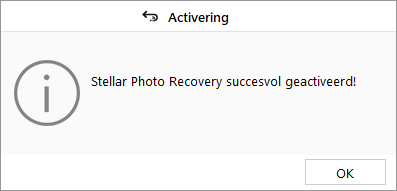
Als u een foutmelding krijgt tijdens het activeren van de software, volg en controleer dan de onderstaande stappen om het probleem op te lossen:
1. Controleer het installatieprogramma en voer de activeringssleutel opnieuw in
Zorg ervoor dat u het juiste installatieprogramma hebt gedownload. Gebruik de downloadlink in de e-mail of ga naar de gewenste productpagina om de software gratis te downloaden en activeer deze vervolgens met de code in uw e-mail.
2. Verwijder alle andere versies van de software
Verwijder elke versie van de software die u eerder hebt geïnstalleerd. Installeer vervolgens de gewenste versie van de software opnieuw en activeer deze.
3. Voer de juiste activeringssleutel opnieuw in zonder lege spaties
Als het kopiëren en plakken van de activeringscode niet werkt, probeer deze dan handmatig in te voeren. Soms kunt u tijdens het kopiëren de lege ruimtes kopiëren, waardoor de software-activering mislukt.
Door de code handmatig in te voeren, wordt dit probleem opgelost. Als alternatief kunt u de code van e-mail naar Kladblok kopiëren en vervolgens lege ruimte aan het begin en einde van de code verwijderen. Kopieer en plak vervolgens de code in het activeringsvenster van de software.